你知道otepad++怎么自动缩进吗?下面小编带来了notepad++自动缩进的具体操作,希望阅读过后对你有所启发。
方法/步骤
打开notepad++
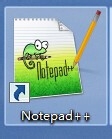
如图所示,选择插件管理器(截图是英文版)
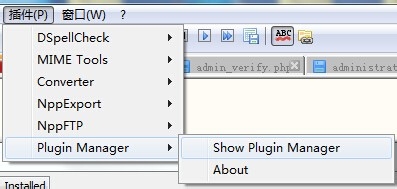
往下拉,找到NppAutoIndent这个插件,在前面打钩
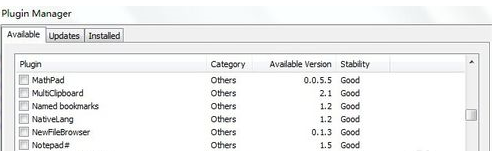
点击右下方的install按钮
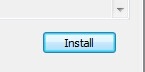
安装完毕,点击是
重启软件
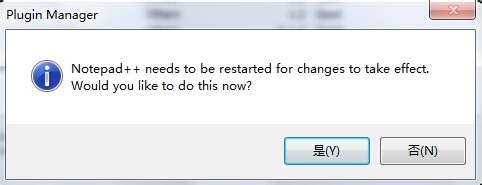
插件里面,可以看到刚才的插件
选择相应的smart indent选项即可
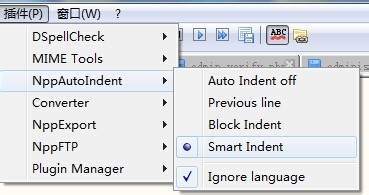
此后,文本就自动缩进了
以上就是 notepad++自动缩进的具体操作了,大家都学会了吗?
 天极下载
天极下载






























































